В 2023 году использование Steam, популярной платформы для игр, остается актуальным и востребованным. В то же время, пользователи могут столкнуться с различными проблемами, связанными с производительностью и загрузкой игр, что может быть связано с кэшем браузера.
Кэш – это временные данные, которые хранятся на вашем устройстве для ускорения работы приложений и веб-сайтов. Однако, иногда кэш может накопиться и стать причиной проблем, таких как замедление работы приложений, ошибки загрузки или отображения контента. В таких случаях очистка кэша может быть полезной.
Очистка кэша браузера Steam – это простая процедура, которая поможет оптимизировать работу платформы и улучшить ее производительность. В этой статье мы рассмотрим, как подойти к этому процессу в 2023 году.
Как очистить кэш браузера Steam

Кэш браузера Steam содержит временные файлы и данные, которые могут помочь при загрузке веб-страниц и ускорить работу браузера. Однако, иногда этот кэш может стать причиной различных проблем, таких как замедление работы, ошибки при загрузке страниц и другие неисправности.
Чтобы очистить кэш браузера Steam, следуйте этим шагам:
- Откройте клиент Steam и перейдите во вкладку "Steam" в верхнем левом углу.
- В выпадающем меню выберите "Настройки".
- В открывшемся окне выберите "Веб-браузер" в левом меню.
- В разделе "Очистить данные браузера" нажмите на кнопку "Удалить кэш".
- Подтвердите удаление кэша, нажав "ОК" в появившемся диалоговом окне.
После выполнения этих действий кэш браузера Steam будет очищен, что может помочь исправить проблемы, связанные с загрузкой и работой веб-страниц.
Способы очистки кэша браузера Steam в 2023 году
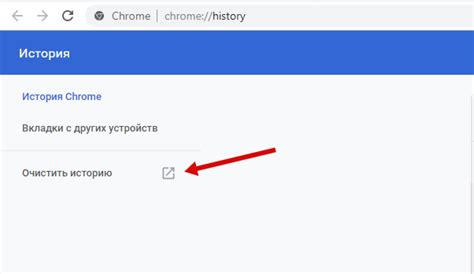
Кэш браузера Steam может привести к разным проблемам, таким как медленная загрузка страниц, неправильное отображение контента или проблемы с авторизацией.
Чтобы избежать этих проблем, рекомендуется периодически очищать кэш браузера Steam. В 2023 году существуют несколько способов сделать это:
Встроенная функция очистки кэша Steam:
- Откройте клиент Steam и перейдите в меню "Steam" в левом верхнем углу.
- Выберите "Настройки" и перейдите на вкладку "Веб".
- Нажмите кнопку "Очистить кэш веб-браузера".
- Подтвердите свой выбор и дождитесь завершения процесса очистки.
Ручная очистка кэша браузера на компьютере:
- Закройте клиент Steam и откройте ваш веб-браузер.
- Нажмите на кнопку меню в правом верхнем углу (обычно три горизонтальные линии) и выберите "Настройки".
- Прокрутите вниз до раздела "Приватность и безопасность" и найдите "Очистить данные просмотра".
- Выберите опцию "Кэш" или "Кэшированные файлы" и нажмите на кнопку "Очистить данные".
Очистка кэша браузера на мобильном устройстве:
- Откройте приложение Steam и перейдите на экран "Настройки".
- Прокрутите вниз и выберите "Очистить кэш".
- Подтвердите свой выбор и дождитесь завершения процесса очистки.
После очистки кэша браузера Steam рекомендуется перезапустить компьютер или мобильное устройство, чтобы изменения вступили в силу. Эти простые действия помогут улучшить производительность и стабильность вашего Steam-клиента в 2023 году.